
PPT Gerakan Pembaruan Islam Dunia
Modernisasi dalam Islam atau yang kemudian terkenal dengan Pembaruan Islam muncul sebagai hasil dari interaksi dunia Islam dan dunia Barat
Materi SKI Kelas XII Gratis Download. PPT Perkembangan Islam di Malaysia
PPT Perkembangan Islam di Malaysia membahas sejarah panjang penyebaran Islam di kawasan Asia Tenggara, khususnya Malaysia. Negara ini terletak di Semenanjung Malaka dan menjadi salah satu pusat perkembangan kerajaan Islam di Malaysia yang berpengaruh besar terhadap budaya dan identitas bangsa
Peristiwa-Peristiwa Penting dalam Dakwah Rasulullah Saw Periode Makkah
Kita ketahui bersama bahwa dakwah Rasulullah SAW dimulai dari Arab tepatnya negara Mekah, dalam dahwah tersebut nyatanya Rasul tidak dengan mudah dalam berdakwah menyampaikan wahyu dari Allah
Kisi-Kisi Assesmen MA
Dalam rangka meningkatkan kualitas penyelenggaraan asesmen sumatif pada akhir jenjang pendidikan di madrasah dalam bentuk Asesmen Madrasah (AM) Tahun Ajaran 2024/2025
Pahami 10 trik Mempromosikan Reels FB
10 Tips Mempromosikan Konten Reels di Facebook. Berikut 10 Tips Mempromosikan Konten Reels di Facebook yang dapat dicoba oleh para pengguna FB pro. 1. Buat konten yang menarik Pastikan konten reels Anda menarik, informatif, dan relevan dengan target audiens.
Minggu, 06 April 2025
10 Tips Mempromosikan Konten Reels di Facebook

10 Tips Tingkatkan Kreativitas Postingan

1. Tentukan Tujuan dan Target Audiens
2. Buat Konten yang Unik dan Menarik
3. Gunakan Bahasa yang Kreatif
4. Tambahkan Sentuhan Pribadi
5. Eksperimen dengan Format Berbeda
6. Perhatikan Kualitas Visual
7. Buat Konten yang Relevan dan Aktual
8. Gunakan Humor dan Emosi
9. Perhatikan Komentar dan Respon
10. Terus Meningkatkan dan Mengembangkan
Sabtu, 05 April 2025
3 Tips & Trik Mempertahankan Interaksi Bagi Facebook Pro
1. Membangun Komunitas Yang Aktif
- Beri tanggapan : Balas setiap komentar yang masuk pada postingan Anda.
- Tanyakan pertanyaan : Buat pertanyaan yang relevan untuk memicu diskusi.
- Bagikan konten yang menarik : Posting konten yang relevan dan menarik bagi audiens Anda.
2. Meningkatkan Keterlibatan
- Gunakan media visual : Tambahkan gambar atau video untuk membuat postingan lebih menarik.
- Buat kontes atau giveaway : Buat acara yang memungkinkan pengikut Anda berpartisipasi dan berinteraksi.
- Kolaborasi dengan influencer: Kerja sama dengan influencer yang relevan untuk meningkatkan jangkauan dan interaksi.
3. Menggunakan Fitur Facebook
- Gunakan fitur polling : Buat polling untuk meminta pendapat pengikut Anda.
- Buat acara Facebook : Buat acara untuk mempromosikan produk atau layanan Anda.
- Gunakan fitur Facebook Live : Lakukan siaran langsung untuk berinteraksi dengan pengikut Anda secara real-time.
Rabu, 12 Februari 2025
3 Cara Mudah Berbagi File Dari Google Drive

1. Buka Google Drive

2. Tentukan Akses

3. Salin Almat Link

Selasa, 31 Desember 2024
PowerPoint (PPT) Sejarah, Manfa’at Serta Segala Sesuatu di Dalamnya

Pengertian PowerPoint
Sejarah PPT
Pengertian PowerPoint (PPT)
Fungsi Microsoft PowerPoint
- Mempermudah dalam presentasi dan lebih cepat untuk dipahami karena PowerPoint ditampilkan dalam bentuk slide
- Dengan adanya tampilan slide akan membuat pengguna akan lebih mudah dalam mengatur berbagai materi yang akan di presentasikan
- Kemudahan dalam memberikan tambahan efek, baik efek yang berupa audio, video ataupun juga gambar hingga tamplian PowerPoint terkesan hidup dan tidak menejemukan bagi yang melihatnya
- Materi yang telah siap di presentasikan dapat dengan mudah untuk dibagikan, dengan berbagai macam perangkat yang ada
Manfaat Microsoft Powerpoint
- Materi yang akan disampaikan dengan PowerPoint akan terkesan berbedajika dibandingkan dengan penyampaian materi yang sifatnya monoton, hingga para pendengar sendiri akan cepat merasa bosan.
- Materi yang disampaikan melalui akan lebih mudah untuk dipahami dan cepatdi mengerti, karena dalam pembuatan materi Powerpoint itu sendiri hanya menampilkan poin-poin yang utama saja, setelah memahami poin utama yang disampaikan tentunya akan lebih mudah untuk dipahami.
- Presentasi akan jauh lebih menarik dan hingga para audiens akan lebih fokus mendengarkan dan memperhatikan yang disampaikan.
- Kemudahan dalam pembuatan, dan kemudahan dalam pengoperasian
- Banyak macam template yang dapat digunakan, dan sangat bervariatif, baik itu bawaan office ataupun hasil dari download
- Berbagai macam desain dan animasi hingga membuat semakn menarik untuk diperhatikan saat presentasi sedang berjalan
- Bebas dalam menyusun jumlah slide, hingga ada kebebasan bagi pembuat seberapa panjang atau banyak slide yang akan dibutuhkan dan dapat disesuaikan dengan metri yang ada
- Cukup memasukan poin-poin utama dalam pembuatan hingga proses lebih cepat
- Dapat mengedit poto secara langsung pada PowerPoint ini hingga ada nilai plus saat dalam presentasi
- Suport dengan perangkat yang lain
- Dapat dengan mudah di ekspor dalam bentuk PDF
- Terdapat banyak tools di dalamnya hingga memudahkan dalam pembuatan slide
- Hanya dapat digunakan pada komputer khusus dengan windows, tidak bisa digunakan pada komputer OS yang lain
- Harga lisensi terlalu mahal
- Software PPT cukup berat digunakan
- Dengan adanya kekurangan tersebut tidak menjadi halangan utama bagi para pengguna baik itu guru, Mahasiswa, ataupun pebisnis dalam presentasinya.
Minggu, 29 Desember 2024
Pahami Tombol Keyboard Pada Komputer Serta Fungsi-Fungsinya

- Function Keys atau Tombol Fungsi
- Control Keys atau Tombol Kontrol
- Typing Keys atau Tombol Pengetikan
- Numeric Keypad atau Papan tombol Numerik
Fungsi Tombol Pada Keyboard
- Ctrl + A : Select All
- Ctrl + B : Bold
- Ctrl + C : Copy
- Ctrl + D : Font
- Ctrl + E : Center Alignment
- Ctrl + F : Find
- Ctrl + G : Go To
- Ctrl + H : Replace
- Ctrl + I : Italic
- Ctrl + J : Justify Alignment
- Ctrl + K : Insert Hyperlink
- Ctrl + L : Left Alignment
- Ctrl + M : Incrase Indent
- Ctrl + N : New
- Ctrl + O : Open
- Ctrl + P : Print
- Ctrl + Q : Normal Style
- Ctrl + R : Right Alignment
- Ctrl + S : Save / Save As
- Ctrl + T : Hanging Indent
- Ctrl + U : Underline
- Ctrl + V : Paste
- Ctrl + W : Close
- Ctrl + X : Cut
- Ctrl + Y : Redo
- Ctrl + Z : Undo
- Ctrl + 1 : Single Spacing
- Ctrl + 2 : Double Spacing
- Ctrl + 5 : 1,5 lines
- Ctrl + Esc : Start Menu
- F1 : Menjalankan fungsi pertolongan yang disediakan pada Word
- F2 : Megubah nama suatu file/folder
- F3 : Menjalankan perintah AutoText
- F4 : Mengulangi perintah sebelumnya
- F5 : Menjalankan perintah Find and Replace atau Goto
- F6 : Menjalankan Perintah Other Pane
- F7 : Memeriksaan kesalahan ketik dan ejaan teks (spelling)
- F8 : Awal perintah penyorotan/pemilihan teks atau objek
- F9 : Mengupdate Field (Mail Merge)
- F10 : Mengaktifkan Menu
- F11 : Memasukkan field berikutnya (Mail Merge)
- F12 : Mengaktifkan dialog Save As
- Esc : Membatalkan dialog / perintah
- Enter : Melaksanakan pilihan atau mengakhiri suatu paragraf
- Tab : Memindahkan teks sesuai dengan tanda tab yang ada pada ruler horizontal
- Windows : Mengktifkan Menu Start
- Shortcut : Mengaktifkan shortcut pada posisi kursor
- Delete : Menghapus 1 karakter di sebelah kanan kursor
- Backspace : Menghapus 1 karakter di sebelah kiri kursor
- Insert : Menyisip karakter di posisi kursor
- Home : Memindahkan posisi kursor ke awal baris
- End : Memindahkan posisi kursor ke akhir baris
- Page Up : Menggulung layar ke atas
- Page Down : Menggulung layar ke bawah
- Up : Memindahkan kursor 1 baris ke atas
- Down : Memindahkan kursor 1 baris ke bawah
- Left : Memindahkan kursor 1 karakter ke kiri
- Right : Memindahkan kursor 1 karakter ke kanan
- Num Lock On : Fungsi pengetikan angka-angka dan operator matematik aktif
- Num Lock Off : Fungsi tombol navigasi aktif
- Shift + F10 : Membuka menu pintas, sama seperti mengklik kanan
- Alt : Penekanan tombol yang tidak dikombinasikan dengan tombol lain hanya berfungsi untuk mengaktifkan atau memulai penggunaan menu bar
- Shift + Delete : Menghapus item yang dipilih secara permanen tanpa menempatkan item dalam Recycle Bin
- Ctrl + Right Arrow : Memindahkan titik penyisipan ke awal kata berikutnya
- Ctrl + Left Arrow : Memindahkan titik penyisipan ke awal kata sebelumnya
- Ctrl + Down Arrow : Memindahkan titik penyisipan ke awal paragraf berikutnya
- Ctrl + Up Arrow : Memindahkan titik penyisipan ke awal paragraf sebelumnya
- Alt + F4 : Menutup item aktif, atau keluar dari program aktif
- Alt + Enter : Menampilkan properti dari objek yang dipilih
- Alt + Spacebar : Buka menu shortcut untuk jendela aktif
- Ctrl + F4 : Close dokumen aktif dalam program-program yang memungkinkan Anda
- untuk memiliki beberapa dokumen yang terbuka secara bersamaan
- Alt + Tab : Switch antara item yang terbuka
- Alt + Esc : Cycle melalui item dalam urutan yang telah dibuka
- Ctrl + Shift + Tab : Bergerak mundur melalui tab
- Shift + Tab : Bergerak mundur melalui pilihan
Versi 2 :
- CTRL + C (Copy)
- CTRL+X (Cut)
- CTRL+V (Paste)
- CTRL+Z (Undo)
- DELETE (Hapus)
- SHIFT+DELETE (Menghapus item yang dipilih secara permanen tanpa menempatkan item dalam Recycle Bin)
- CTRL sambil menyeret (men-drag) sebuah item (Menyalin item yang dipilih)
- CTRL + SHIFT sambil menyeret item (Buat cara pintas ke item yang dipilih)
- Tombol F2 (Ubah nama item yang dipilih)
- CTRL + RIGHT ARROW (Memindahkan titik penyisipan (kursor) ke awal kata berikutnya)
- CTRL + LEFT ARROW (Memindahkan titik penyisipan (kursor) ke awal kata sebelumnya)
- CTRL + DOWN ARROW (Memindahkan titik penyisipan (kursor) ke awal paragraf berikutnya)
- CTRL + UP ARROW (Memindahkan titik penyisipan (kursor) ke awal paragraf sebelumnya)
- CTRL + SHIFT dengan salah satu ARROW KEY (Sorot blok teks)
- SHIFT dengan salah satu ARROW KEY (Pilih lebih dari satu item dalam sebuah jendela atau pada desktop, atau pilih teks dalam dokumen)
- CTRL + A (Pilih semua)
- Tombol F3 (Mencari sebuah file atau folder)
- ALT + ENTER (Melihat properti untuk item yang dipilih)
- ALT + F4 (Menutup item aktif, atau keluar dari program aktif)
- ALT + ENTER (Menampilkan properti dari objek yang dipilih)
- ALT + SPACEBAR (Buka menu shortcut untuk jendela aktif)
- CTRL + F4 (Menutup dokumen aktif dalam program-program yang memungkinkan Anda untuk memiliki beberapa dokumen yang terbuka secara bersamaan)
- ALT + TAB (Beralih antara item yang terbuka)
- ALT + ESC (Cycle melalui item dalam urutan yang telah dibuka)
- Tombol F6 (Siklus melalui elemen-elemen layar dalam jendela atau pada desktop)
- Tombol F4 (Menampilkan Address bar list di My Computer atau Windows Explorer)
- SHIFT + F10 (Menampilkan menu shortcut untuk item yang dipilih)
- ALT + SPACEBAR (Tampilan menu Sistem untuk jendela aktif)
- CTRL + ESC (Menampilkan menu Start)
- ALT + huruf digarisbawahi dalam nama menu (Menampilkan menu yang sesuai) Surat digarisbawahi dalam nama perintah pada menu yang terbuka (Lakukan perintah yang sesuai)
- Tombol F10 (Aktifkan menu bar dalam program aktif)
- ARROW (Buka menu berikutnya ke kanan, atau membuka submenu)
- LEFT ARROW (Buka menu sebelah kiri, atau menutup submenu)
- Tombol F5 (Memperbarui jendela aktif atau merefresh)
- BACKSPACE (Melihat folder satu level ke atas di My Computer atau Windows Explorer)
- ESC (Membatalkan tugas sekarang)
- SHIFT ketika Anda memasukkan CD-ROM ke dalam CD-ROM (Mencegah CD-ROM secara otomatis bermain/autoplay)
Keyboard Shortcuts Dialog Box
- CTRL + TAB (Move forward melalui tab)
- CTRL + SHIFT + TAB (Bergerak mundur melalui tab)
- TAB (Move forward melalui pilihan)
- SHIFT + TAB (Bergerak mundur melalui pilihan)
- ALT + huruf yang digarisbawahi (Lakukan perintah yang sesuai atau pilih opsi yang sesuai)
- ENTER (Lakukan perintah untuk opsi atau tombol aktif)
- SPACEBAR (Pilih atau menghapus kotak centang jika pilihan yang aktif adalah check box)
- Arrow tombols Panah (Pilih sebuah tombol jika pilihan aktif adalah group tombol pilihan)
- Tombol F1 (Menampilkan Help)
- Tombol F4 (Menampilkan item dalam daftar aktif)
- BACKSPACE (Membuka folder satu tingkat ke atas jika folder dipilih dalam Simpan Sebagai atau Buka kotak dialog)
Microsoft Natural Tombolboard Shortcuts Microsoft Natural Tombolboard Shortcuts
- Windows Logo (Menampilkan atau menyembunyikan menu Start)
- Logo Windows + BREAK (Menampilkan System Properties dialog box)
- Logo Windows + D (Menampilkan the desktop)
- Logo Windows + M (Meminimalkan semua jendela)
- Logo Windows + SHIFT + M (Memulihkan jendela yang diminimalkan)
- Logo Windows + E (Membuka My Computer)
- Logo Windows + F (Mencari for a file atau folder)
- CTRL + Windows Logo + F (Mencari for komputer)
- Logo Windows + F1 (Menampilkan Windows Help)
- Logo Windows + L (Mengunci keyboard)
- Logo Windows + R (Membuka kotak dialog Run)
- Logo Windows + U (Membuka Utility Manager)
Accessibility Tombol board Shortcuts
- Right SHIFT selama delapan detik (Beralih FilterTombols on atau off)
- LEFT ALT + LEFT SHIFT + PRINT SCREEN (Beralih High Contrast on atau off)
- LEFT ALT + LEFT SHIFT + NUM LOCK (Mengaktifkan MouseTombols on atau off)
- SHIFT lima kali (Mengaktifkan StickyTombols on atau off)
- NUM LOCK selama lima detik (Mengaktifkan ToggleTombols on atau off)
- Logo Windows + U (Membuka Utility Manager)
Windows Explorer Tombolboard Shortcuts
- END (Menampilkan bagian bawah jendela aktif)
- HOME (Menampilkan bagian atas jendela aktif)
- NUM LOCK + Asterisk sign (*) (Tampilkan semua subfolder yang berada di bawah folder yang dipilih)
- NUM LOCK + Plus sign (+) (Menampilkan isi dari folder yang dipilih)
- NUM LOCK + Minus sign (-) (Collapse folder yang dipilih)
- LEFT ARROW (Collapse pilihan saat ini jika diperluas, atau pilih folder utama)
- RIGHT ARROW (Menampilkan pilihan saat ini, atau pilih subfolder pertama)
Shortcut Tombols for Character Map Tombol pintas untuk Peta Karakter
- RIGHT ARROW (Pindah ke kanan atau ke awal baris berikutnya)
- LEFT ARROW (Pindah ke kiri atau ke akhir baris sebelumnya)
- UP ARROW (Pindah ke atas satu baris)
- DOWN ARROW (Pindah ke bawah satu baris)
- PAGE UP (Pindah ke atas satu layar pada satu waktu)
- DOWN (Pindah ke bawah satu layar pada satu waktu)
- HOME (Pindah ke awal baris)
- END (Pindah ke akhir baris)
- CTRL + HOME (Pindah ke karakter pertama)
- CTRL + END (Pindah ke karakter terakhir)
- SPACEBAR (Beralih antara yang lebih besar dan Normal ketika seorang karakter yang dipilih)
Microsoft Management Console (MMC) Main Window Tombol board Shortcuts
- CTRL + O (Open yang disimpan konsol)
- CTRL + N (Buka konsol baru)
- CTRL + S (Save the open console)
- CTRL + M (Menambah atau menghapus item konsol)
- CTRL + W (Buka jendela baru)
- F5 tombol (Update konten dari semua jendela konsol)
- ALT + SPACEBAR (Menampilkan menu jendela MMC)
- ALT + F4 (Close the console)
- ALT + A (Menampilkan the Action menu)
- ALT + V (Menampilkan the View menu)
- ALT + F (Menampilkan the File menu)
- ALT + O (Menampilkan the Favorites menu)
Konsol MMC Window Tombolboard Shortcuts
- CTRL + P (Mencetak halaman aktif atau aktif pane)
- ALT + tanda Minus (-) (Menampilkan menu jendela jendela konsol yang aktif)
- SHIFT + F10 (Menampilkan the Action menu shortcut untuk item yang dipilih)
- Tombol F1 (Membuka topik Bantuan, jika ada, untuk item yang dipilih)
- Tombol F5 (Update konten dari semua jendela konsol)
- CTRL + F10 (Memaksimalkan jendela konsol yang aktif)
- CTRL + F5 (Memulihkan jendela konsol yang aktif)
- ALT + ENTER (Menampilkan kotak dialog Properties, jika ada, untuk item yang dipilih)
- Tombol F2 (Ubah nama item yang dipilih)
- CTRL + F4 (Close jendela konsol yang aktif. Ketika sebuah konsol hanya memiliki satu jendela konsol, jalan pintas ini akan menutup konsol)
Remote Desktop Connection Navigation
- CTRL+ALT+END (Open the m*cro$oft Windows NT Security dialog box
- ALT + PAGE UP (Beralih antara program dari kiri ke kanan)
- ALT + PAGE DOWN (Beralih antara program dari kanan ke kiri)
- ALT + INSERT (Cycle melalui program-program yang terakhir digunakan)
- ALT + HOME (Menampilkan menu Start)
- CTRL + ALT + BREAK (Beralih komputer klien antara jendela dan layar penuh)
- ALT+DELETE (Menampilkan the Windows menu) ALT + DELETE (Menampilkan the Windows menu)
- CTRL + ALT + Minus sign (-) (Membuat snapshot dari jendela aktif klien pada clipboard server Terminal dan menyediakan fungsi yang sama dengan menekan PRINT SCREEN pada komputer lokal.)
- CTRL + ALT + Plus sign (+) (Membuat snapshot dari seluruh area jendela klien pada clipboard server Terminal dan menyediakan fungsi yang sama dengan menekan ALT + PRINT SCREEN pada komputer lokal.)
Internet Explorer navigation Internet Explorer navigasi
- CTRL + B (Membuka kotak dialog Atur Favorit)
- CTRL + E (Open the select bar)
- CTRL + F (Start the Find utility)
- CTRL + H (Open the History bar)
- CTRL + I (Open the Favorites bar)
- CTRL + L (Buka kotak dialog Open)
- CTRL + N (Start contoh lain dari browser dengan alamat Web yang sama)
- CTRL + O (Membuka kotak dialog Buka, sama seperti CTRL + L)
- CTRL + P (Membuka kotak dialog Print)
- CTRL + R (Memperbarui halaman Web ini)
- CTRL + W (Close jendela aktif)
- PRIN SCRN + printer aktif (Mencetak snapshot/ jendela keseluruhan)
- ALT + PRINT SCRN + PINTER AKTIF ( Mencetak Windows Aktif)
- SHIFT + F3 (1x) (Huruf depan Kapital)
- SHIFT + F3 (2x) (Semua Huruf kapital/besar)
- SHIFT + F3 (3x) (Semua huruf kecil)
- Menyatukan Tempat tanggal Lahir, =A1&” , “&B2
Jumat, 27 Desember 2024
7 Cara Daftar Canva Premium Dengan Mudah Di Laptop

- Lebih mudah dan cepat daripada software grafis lainnya
- Lebih mudah dioperasikan dibandingkan Photoshop
- Menyediakan berbagai macam templates atau tools design
- Dapat digunakan untuk membuat media pembelajaran
1. Buka Pengaturan Canva
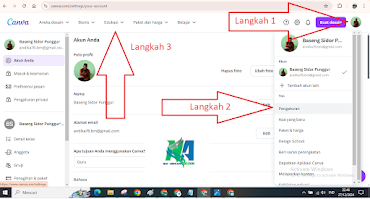 |
| Gambar 1 |
2. Tentukan Pilihan

 |
| Gambar 2 & 3 |
3. Verifikasi Akun
 |
| Gambar 4 |
4. Isi Data
 |
| Gambar 5 |
6. Upload Bukti
 |
| Gambar 6 |
7. Selesai
 |
| Gambar 7 |
4 Cara Praktis Hilangkan Background Gambar Secara Online Gratis

1. Kunjungi situs Remove Bg
 |
| Gambar. 1 |
2. Pilih file JPG atau PNG
 |
| Gambar. 2 |
3. Tunggu Proses
 |
| Gambar. 3 |
4. Unduh Gambar & Selesai
 |
| Gambar. 4 |














.png)
.png)

